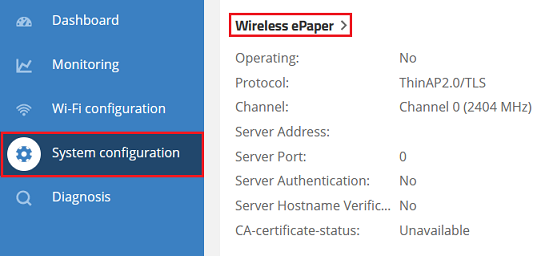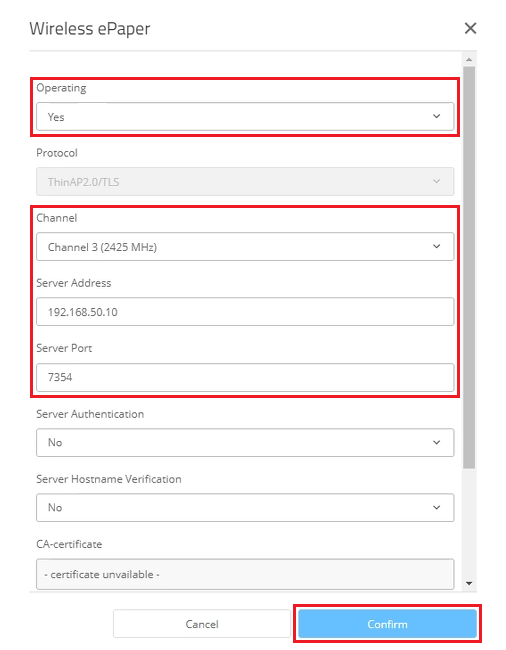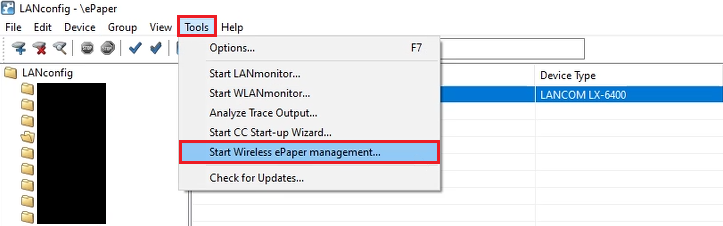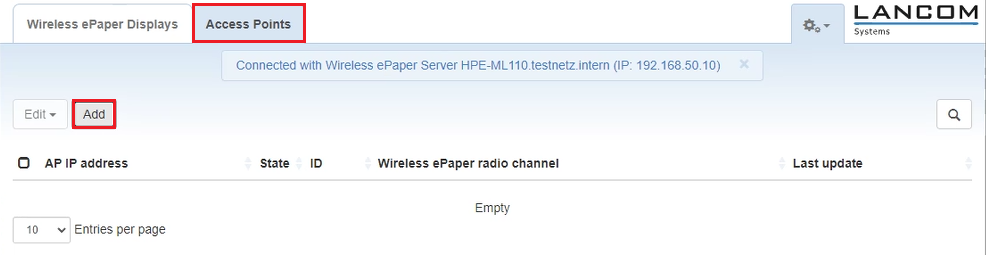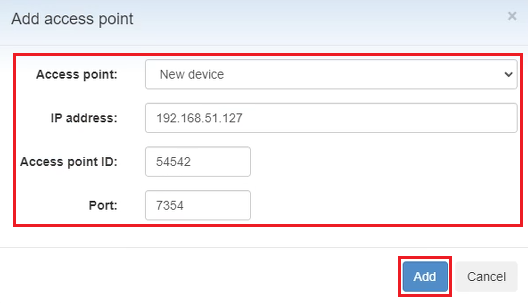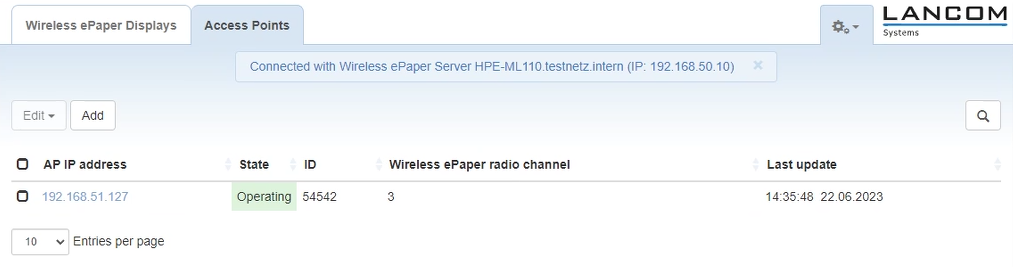...
In diesem Artikel wird beschrieben, wie ein Access Point mit ePaper-Funkmodul (entweder mit integriertem ePaper-Funkmodul oder mit dem Wireless ePaper USB) mit einem ePaper-Server verbunden werden kann.
...
- Access Point mit LCOS LX und einem integrierten ePaper-Funkmodul oder dem Wireless ePaper USB
- LCOS LX ab Version 6.10 (download aktuelle Version)
- LANtools ab Version 10.72 (download aktuelle Version)
- Beliebiger Web-Browser für den Zugriff auf den Access Point per WEBconfig
- SSH-Client für den Zugriff auf den Access Point per Konsole (z.B. PuTTY)
...
Die Vorgehensweise ist in dem folgenden Knowledge Base Artikel beschrieben:
LANCOM Wireless ePaper Server: Aktivieren des ePaper-Kommunikationsprotokolls auf Basis von TCP Enabling the TCP-based ePaper communication protocol (ThinAP2.0-Protokoll)
2. Konfigurations-Schritte auf dem Access Point:
| Info |
|---|
Die ePaper-Funkmodule von Access Points mit LCOS LX (entweder mit integriertem ePaper-Funkmodul oder mit dem Wireless ePaper USB) können nicht von einem WLAN-Controller verwaltet werden, sodass die ePaper-Konfiguration auf jedem Access Point manuell vorgenommen werden muss. |
...
Passen Sie anschließend die folgenden Parameter an:
- BetriebOperating: Wählen Sie im Dropdown-Menü die Option Ja aus.
- Server-Adresse: Tragen Sie die IP-Adresse des ePaper-Servers ein (in diesem Beispiel 192.168.50.10).
- Server-Port: Stellen Sie sicher, dass der Port 7354 hinterlegt ist.
- Kanal: Wählen Sie im Dropdown-Menü einen Kanal für das ePaper-Funkmodul aus.
...
2.2.1 Verbinden Sie sich per WEBconfig mit dem Access Point und wechseln in das Menü Systemkonfiguration → Wireless ePaper.
2.2.2 Passen Sie die folgenden Parameter an und klicken auf Übernehmen:
...
| Info |
|---|
Bei der Kanalauswahl sollten die Kanäle 3, 5, 8, 9 und 10 bevorzugt verwendet werden, da mit diesen eine schnellere Verbindung mit den Displays aufgebaut werden kann. Werden mehrere ePaper Access Points verwendet, ist zu beachten, dass bei benachbarten Access Points unterschiedliche Kanäle verwendet werden, damit diese sich nicht gegenseitig stören. |
2.2.3 Die Konfiguration der ePaper-Parameter auf dem Access Point ist damit abgeschlossen.
...
| Info |
|---|
Alternativ können Sie den ePaper-Server auch direkt im Web-Browser aufrufen. |
3.3 Wechseln Sie im ePaper-Server in den Reiter Access Points und klicken auf Hinzufügen.
3.4 Passen Sie die folgenden Parameter an und klicken auf Hinzufügen:
- Access Point: Wählen Sie im Dropdownmenü die Option Neues Gerät aus.
- IP-Adresse: Tragen Sie die IP-Adresse des ePaper Access Points ein.
- Access Point-ID: Tragen Sie die in Schritt 3.1 ausgelesene AccessPoint-ID des ePaper Access Points ein.
- Port: Tragen Sie den Port 7354 ein.
3.5 Nach etwa ein bis maximal zwei Minuten taucht der Access Point in der Verwaltung auf und kann anschließend verwendet werden.